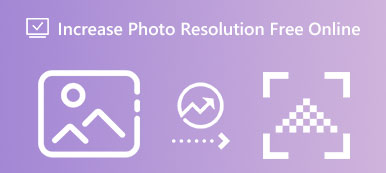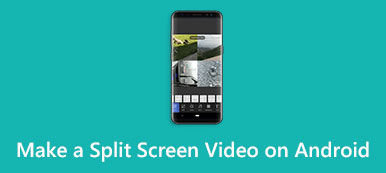解像度は、画質を向上させるために不可欠です。 ただし、常に最高の写真解像度が必要というわけではありません。 写真の解像度が高いほど、ファイル サイズが大きくなります。 Android フォンの場合、写真の解像度は通常、カメラ技術によって決まります。 たとえば、ハイエンドのスマートフォンの中には、超高解像度で写真を撮影できるものがあります。 欠点は、ファイル サイズが大きいため、これらの写真をソーシャル メディアにアップロードできないことです。 このガイドでは、 Android で画像の解像度を変更する デバイス。
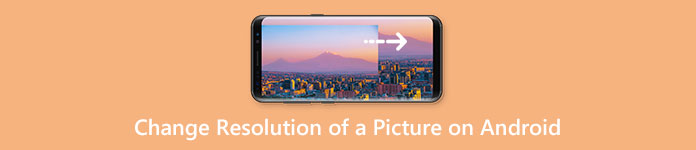
パート 1: Android で写真の解像度を変更する方法
Android オフラインで写真の解像度を変更するには、撮影前と撮影後の XNUMX つの方法があります。 組み込みのカメラアプリには、そのような機能が含まれています。 さらに、サードパーティのアプリを使用すると、モバイルで既存の画像の解像度を変更できます。
方法 1: カメラで写真の解像度を変更する方法
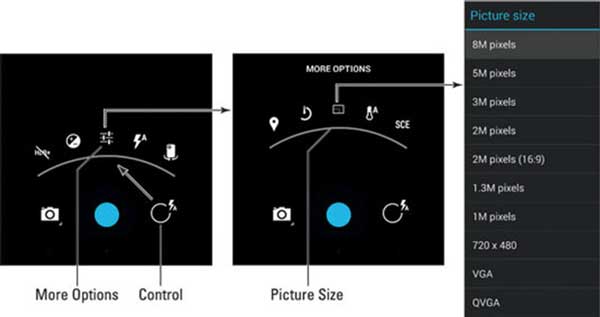
ステップ1 Android で写真の解像度を変更するときは、アプリ ドロワーからカメラ アプリを実行します。
ステップ2 をタップ 管理 ボタン、選択 その他のオプション、を押して 画像のサイズ変更 オプションを選択します。
ステップ3 ここでは、720 x 480、1M ピクセルなど、利用可能な解像度のリストが表示されます。 QVGA 最低解像度です。
メモ: カメラ アプリのデザインとアイコンは、さまざまなメーカーの Android スマートフォンで異なる場合がありますが、基本的なワークフローは似ています。 スマートフォンの説明を読んで、内蔵カメラ アプリのオプションまたは設定画面を見つけることができます。
方法 2: Image Resizer で写真の解像度を変更する方法
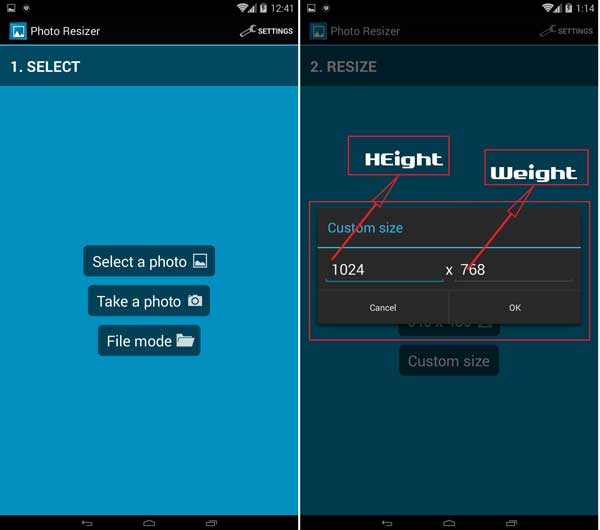
ステップ1 Android フォンで写真解像度チェンジャー アプリを開きます。 Image Resizer は Play ストアから無料でダウンロードできます。
ステップ2 写真を選択してください をクリックしてフォト ギャラリーにアクセスし、変更する写真を選択します。 または、 を押して新しい写真を撮ることができます 写真を撮る. 画像が特定のフォルダに保存されている場合は、 ファイルモード オプションを選択し、ファイル マネージャから直接開きます。
ステップ3 次に、利用可能ないくつかの解像度が表示されます。 手動で設定する場合は、 をタップします。 カスタムサイズをクリックし、ボックスに値を入力して、 OK.
ステップ4 その後、新しい画像が内部ストレージまたは外部 SD カードに保存されます。
パート 2: Android オンラインで写真の解像度を変更する方法
Android デバイスで画像の解像度を変更するもう XNUMX つの方法は、Web ベースのアプリを使用することです。 Apeaksoft無料画像アップスケーラーたとえば、メモリにアプリをインストールしなくても、画像の解像度を高めることができます。 さらに重要なことに、完全に無料で使用できます。 組み込みの AI テクノロジーにより、画質が自動的に保護されます。 以下に手順を示します。

ステップ1ロケーション選択 https://www.apeaksoft.com/image-upscaler/ ブラウザで。 Google Chrome、Firefox など、ほとんどの Web ブラウザーでサポートされています。
ステップ2 をタップ 写真をアップロードする ボタンをクリックして、内部または外部メモリから対象の画像をアップロードします。
ステップ3 画像のアップロード後、ダイアログの上部で適切な解像度を選択します。 2x, 4x, 6xまたは 8x.
ステップ4 で効果を表示します 出力 ペイン。 をタップします。 Save ボタンをクリックしてください。 次に、特定の場所を選択して、Android スマートフォンに画像を保存できます。
メモ: オンラインの写真解像度チェンジャーを使用すると、JPG または PNG 形式の写真をアップロードできます。 ファイル サイズの制限はありますが、画像が非常に大きい場合は時間がかかる場合があります。 所要時間は、インターネット接続速度によっても決まります。
パート 3: Android での画像の解像度の変更に関する FAQ
Android で低解像度の写真を修正できますか?
はい、組み込みのカメラ アプリまたはサードパーティのカメラ アプリで写真を撮るときに、Android デバイスで画像の解像度を向上させることができます。 さらに、一部のサードパーティの写真強化アプリもニーズを満たすことができます.
Samsung S21 で画像の解像度を変更するにはどうすればよいですか?
Samsung Galaxy S21 にプリインストールされているギャラリー アプリを使用すると、画像の解像度を変更できます。 ギャラリー アプリで目的の写真を開くことができます。 編集 ボタンをクリックしてフォトエディタにアクセスし、サイズ変更機能を使用して適切な解像度を取得します。
画像の解像度を上げるとぼやけますか?
画像の解像度を上げると、拡大した画像がぼやけて見えます。 これは、元の画像から不要な詳細が抽出されているためです。 したがって、強力なツールが必要です ぼやけた写真を修正する.
結論
このガイドでは、次の XNUMX つの方法について説明しました。 写真の解像度を変更する Android デバイスで。 組み込みのカメラ アプリを使用すると、ボタンを押す前に写真の解像度を決定できます。 録画 ボタン。 低解像度で写真を撮った場合は、サードパーティ製アプリで改善する必要があります。 Apeaksoft Free Image Upscaler は、オンラインで Android デバイスの画像解像度を向上させるもう XNUMX つの方法です。 このトピックについてさらに質問がありますか? この投稿の下にメッセージを残してください。